
Uporaba storitve Google Tiskanje v oblaku
S storitvijo Google Tiskanje je v oblaku lahko uporabniki, ki imajo Google Račun tiskajo iz pametnega telefona, tabličnega računalnika ali računalnika, ki ima vzpostavljeno internetno povezavo, prek aplikacij, ki podpirajo Google Tiskanje v oblaku. V nasprotju z običajnim tiskanjem iz računalnika, za takšno tiskanje ne potrebujete gonilnika tiskalnika.
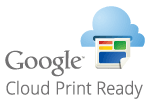
 |
|
Za registracijo naprave in tiskanje s storitvijo Google Tiskanje v oblaku potrebujete okolje, ki omogoča vzpostavitev internetne povezave. Poleg tega bo uporabnik kril vse stroške, povezane z internetno povezavo.
Google Tiskanje v oblaku v vaši državi ali regiji morda ni na voljo.
|
 |
|
Za uporabo storitve Google Tiskanje v oblaku potrebujete Google Račun. Če nimate Google Računa, obiščite spletno mesto Google in ga ustvarite.
|
Preverjanje nastavitev naprave
Pred konfiguracijo tiskanja v oblaku preverite spodaj navedeno.
Prepričajte se, da je za napravo določen naslov IPv4 ali IPv6 in da naprava lahko komunicira z računalniki v omrežju.
Povezovanje z žičnim omrežjem LAN
Povezava z brezžičnim omrežjem LAN
Povezovanje z žičnim omrežjem LAN
Povezava z brezžičnim omrežjem LAN
Preverite, ali sta datum in čas v napravi pravilno nastavljena. Nastavitev datuma in ure
Registriranje naprave za Google Tiskanje v oblaku
Če napravo registrirate za Google Tiskanje v oblaku, lahko s to storitvijo tiskate kjer koli.
 |
|
Če želite več informacij o osnovnih postopkih, ki se izvajajo med nastavljanjem naprave prek vmesnika Remote UI (Oddaljeni uporabniški vmesnik), glejte Nastavitev možnosti menijev iz vmesnika Remote UI (Oddaljeni uporabniški vmesnik).
|
1
Zaženite Remote UI (Oddaljeni uporabniški vmesnik) in se prijavite kot skrbnik. Zagon vmesnika Remote UI (Oddaljeni uporabniški vmesnik)
2
Na strani portala kliknite [Settings/Registration]. Zaslon vmesnika Remote UI (Oddaljeni uporabniški vmesnik)
3
Izberite [Network Settings]  [Google Cloud Print Settings].
[Google Cloud Print Settings].
 [Google Cloud Print Settings].
[Google Cloud Print Settings].4
Kliknite [Edit] za [Basic Settings].
5
Potrdite potrditveno polje [Use Google Cloud Print]  [OK].
[OK].
 [OK].
[OK].6
Kliknite [Register] v razdelku [Registration Status].

Vnovična registracija naprave
Če želite znova registrirati napravo, pred vnovično registracijo izbrišite prejšnjo registracijo.
7
Kliknite povezavo do URL-ja, ki je prikazana za [URL for Registration].
8
Upoštevajte navodila na zaslonu za registracijo naprave.
Zdaj lahko tiskate iz aplikacij, ki podpirajo Google Tiskanje v oblaku, kot je Google Chrome™.

Če želite informacije o najnovejših aplikacijah, ki podpirajo Google Tiskanje v oblaku, obiščite domačo stran storitve Google Tiskanje v oblaku.
 |
Konfiguracija nastavitev na operacijski ploščiFunkcijo tiskanja v oblaku lahko omogočite ali onemogočite tudi iz možnosti <Meni> na zaslonu Domov. <Nastav. storitve Google Tiskanje v obaku>
Registriranje iz mobilne naprave ali brskalnika Google ChromeNapravo lahko registrirate tudi iz mobilne naprave ali iz Google Chrome. Pred dokončanjem registracije se na zaslonu naprave prikaže potrditveni zaslon. Za dokončanje registracije izberite <Da>.
Informacije o postopkih registracije si lahko ogledate v priročniku za napravo ali na spletnem mestu storitve Google Tiskanje v oblaku.
|